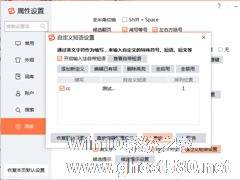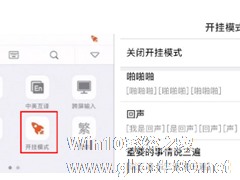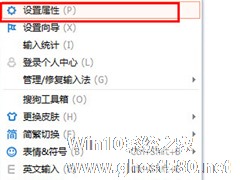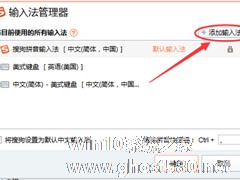-
搜狗输入法如何设置快捷短语?搜狗输入法快捷短语设置方法分享
- 时间:2024-05-19 23:37:22
大家好,今天Win10系统之家小编给大家分享「搜狗输入法如何设置快捷短语?搜狗输入法快捷短语设置方法分享」的知识,如果能碰巧解决你现在面临的问题,记得收藏本站或分享给你的好友们哟~,现在开始吧!
借助搜狗输入法内置的“自定义短语”,用户不仅能够自行设置快捷短语,还可避免重复输入一些文字、短句及符号,进而有效节省了用户的打字时间。那么,该怎么操作呢?下面是小编分享的搜狗输入法快捷短语设置方法,有需要的朋友可以稍作参考。
方法步骤
点击桌面右下角的搜狗输入法状态栏,选取“属性设置”;

待属性设置面板弹出后,依次点击“高级”、“自定义短语设置”;

接着,点击自定义短语设置窗口内的“添加新定义”;

然后,在添加自定义短语窗口内输入“缩写”、“短语内容”,选择“候选位置”,再点击“确定”;

这时快捷短语就设置完成了,之后输入“cc”便会出现“测试...”。


以上就是关于「搜狗输入法如何设置快捷短语?搜狗输入法快捷短语设置方法分享」的全部内容,本文讲解到这里啦,希望对大家有所帮助。如果你还想了解更多这方面的信息,记得收藏关注本站~
Win10系统之家www.ghOst580.neT独家①使★用,转载请联系网站管理人员!
相关文章
-
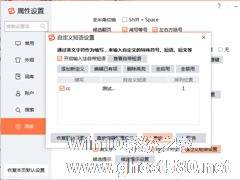
借助搜狗输入法内置的“自定义短语”,用户不仅能够自行设置快捷短语,还可避免重复输入一些文字、短句及符号,进而有效节省了用户的打字时间。那么,该怎么操作呢?下面是小编分享的搜狗输入法快捷短语设置方法,有需要的朋友可以稍作参考。
方法步骤
点击桌面右下角的搜狗输入法状态栏,选取“属性设置”;
待属性设置面板弹出后,依次点击“高级”、“自定义短语设置”;... -
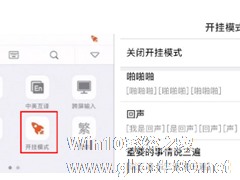
搜狗输入法怼人专用如何设置,搜狗输入法怼人模式开启方法。搜狗输入法是大家日常中经常使用的输入法软件,最近搜狗输入法推出了怼人模式,这是一个很有趣的模式。那么怼人模式怎么开启呢?下面就让小编来告诉大家吧。
在日常的聊天当中,为了达到强调的效果,通常情况下重要的事情我们都会说三遍,但复制粘贴很大程度上影响了你的嘴炮速度,让你在势气上大打折扣。
为了让你的好友感受到... -
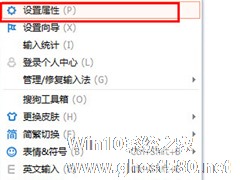
在电脑中有众多的输入法,在输入法中很多人喜欢使用搜狗输入法,包括小编也是。那么我们在使用输入法打字的时候,显示界面就只有一种,有些用户觉得太单调,不喜欢,那么该怎么更改显示界面呢?下面和大家分享搜狗输入法设置显示界面的方法。
更换搜狗输入法显示界面的方法:
1、我们右击输入法:设置属性。
2、在属性设置:外观、显示,大家可以根据自己的喜好来设置、应... -
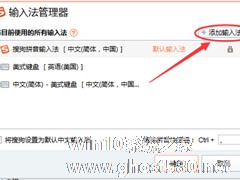
搜狗输入法是众多网友喜欢的输入法之一,搜狗输入法拥有众多的用户,这些用户中不缺乏学习韩文的人,毕竟很多妹纸那么喜欢韩国欧巴,纷纷学起了韩文,那么搜狗输入法怎么打出韩文呢?很多用户都在咨询这个问题,今天小编就来为大家解答。
搜狗输入法设置韩文输入的方法:
1.点击设置按钮(如下图);
2.下翻,找到属性设置;
3.点击输入法管理器;<...